Самоучитель по Adobe Photoshop 7
Размещение цветовых меток на изображении с помощью инструмента Color Sampler
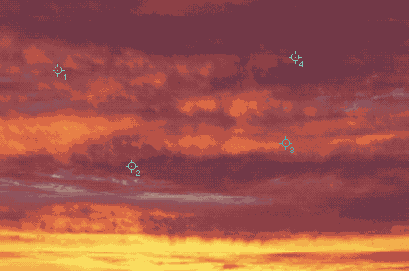
-
Щелкните по изображению для того, чтобы создать до четырех цветовых меток (рис. 11.16).
Примечание
Если активизировать инструмент, отличный от инструмента
Color Sampler
(Цветовая проба), Eyedropper (Пипетка) или какого-либо инструмента рисования или редактирования, то цветовые метки исчезнут с экрана. Для того чтобы снова их увидеть, выберите один из вышеупомянутых инструментов или откройте какое-либо диалоговое окно с помощью подменю Adjustments (Корректировки). Если же вы хотите специально скрыть их, из меню палитры Info (Информация) выберите пункт Hide Color Samplers (Скрыть цветовые пробы).
Примечание
Цветовые пробы дают информацию о самом верхнем видимом слое, содержащем непрозрачную точку в позиции, куда указывает курсор. Если спрятать слой, с которого берется проба, то информация будет взята со следующего слоя, расположенного ниже и содержащего непрозрачный пиксел в этой точке. Данные на панели
Info
(Информация) изменятся, если спрятать слой, с которого была взята проба.
Примечание
Цветовые метки располагаются на холсте. Они не будут перемещены при трансформации или переворачивании слоя, но переместятся, если будет повернут холст целиком.